
-
autocad lt 2023官方版
-
大小:766.15M
更新时间:24-02-11
系统:Pc

大小:766.15M
更新时间:24-02-11
系统:Pc
autocad lt 2023官方版是目前计算机辅助设计领域最流行的CAD软件包,用于以极高的精度和终极精度处理众多设计任务,旨在开发和详细说明2D图纸,该程序采用了简化直观的设定,可以随意查看编辑Adroiod手机或平板电脑内的DWG文件,同时还提供了对 DWG 格式和工作可靠性的内置支持,还包含提高绘图性能的强大工具,使用该软件可以通过真实感照片渲染来直观显示设计概念,其中模拟设计在现实世界展现的效果,能够应用于建筑、施工和基础设施等方面。
除此之外,这款软件不仅仅可以帮大家做到进行二维绘图、详细绘制、设计文档等一系列的制图需求,甚至还加入了特殊的跟踪功能,让你可以使用的更加方便,并且允许您使用精确的 2D 几何设计、草稿和文档来进行设计,通过访问一整套编辑、设计和注释工具来加速工作,更快的完成项目,让你使用起来更加的方便,有需要的朋友欢迎前来本站免费下载。

一、跟踪
基于初始版本的“跟踪”功能构建,现在可以在桌面中创建跟踪并参与其他用户所创建的跟踪。
1、创建跟踪
- 依次单击“协作”选项卡 > “跟踪”面板 > “跟踪”选项板。
随即将打开“跟踪”选项板。
- 在该选项板上,单击“创建跟踪”。
新跟踪将添加到该选项板中,并变为处于活动状态。
- 单击鼠标右键,然后选择“重命名”以重命名跟踪。
注: 还可以使用 TRACE 命令中的新选项。
2、参与跟踪
- 依次单击“协作”选项卡 > “跟踪”面板 > “跟踪”选项板。
随即将打开“跟踪”选项板。
- 选择要参与的跟踪。
- 在“跟踪”工具栏上,单击“跟踪编辑”。
- 使用标准命令,向跟踪添加内容。
3、移除您的贡献
- 在“跟踪”选项板上的跟踪名称上单击鼠标右键。
- 选择“移除我的贡献”。
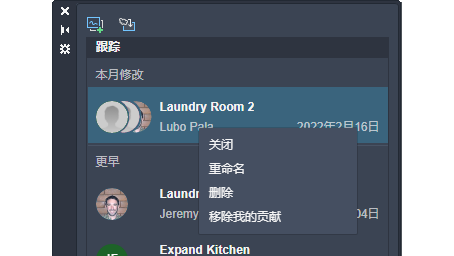
注: 无法删除其他用户所做的贡献。
查看贡献
单击工具栏上的头像,可查看参与活动跟踪的用户。
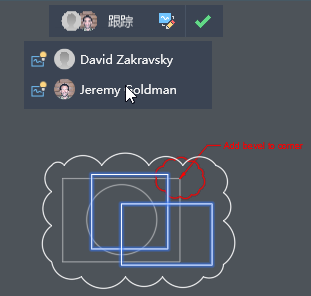
如果有来自其他用户的贡献,可以执行以下操作:
- 将光标悬停在工具栏下拉列表中贡献者姓名上,以亮显其对跟踪的贡献。
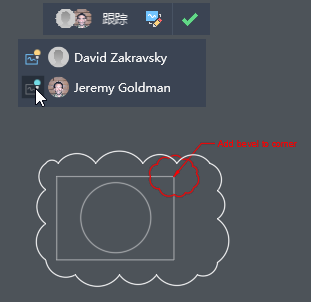
- 单击贡献者姓名旁边的图标,可隐藏或显示其贡献。
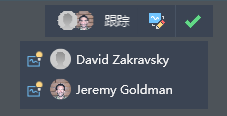
二、计数
现在,可以对指定区域内的对象或块的实例进行计数。
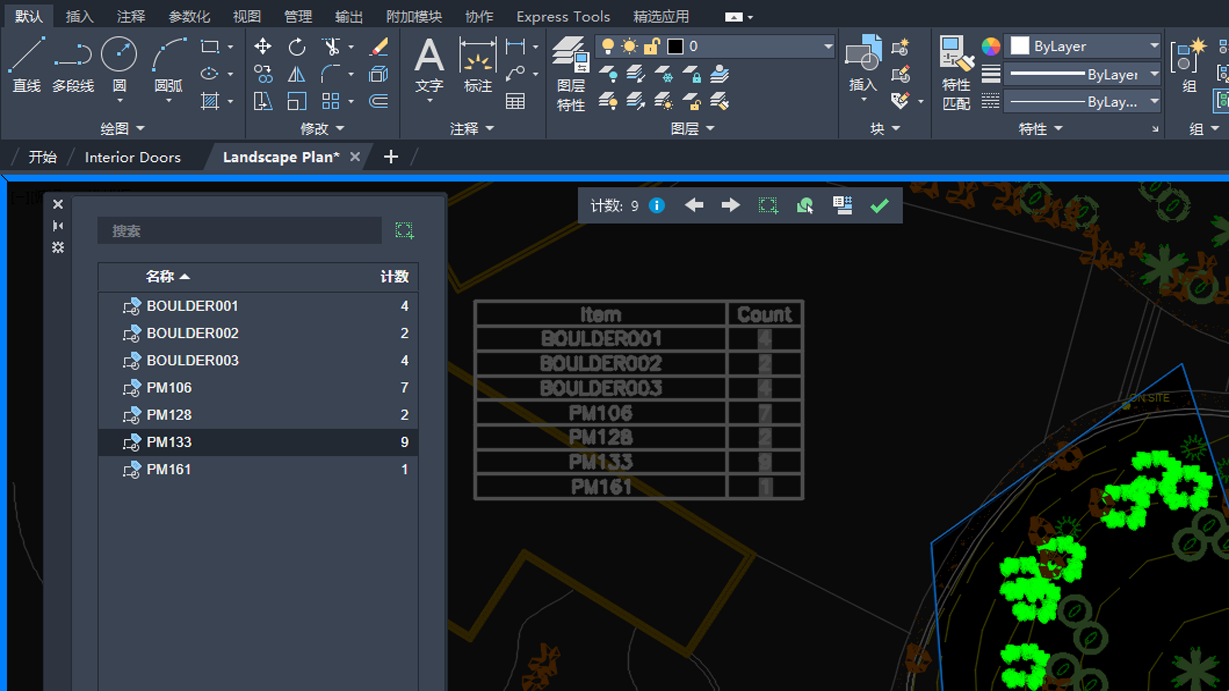
指定矩形或多边形选择区域、整个模型空间,或者选择边界对象作为计数区域。有效的边界对象必须是由线段组成且不与自身相交的闭合多段线。
在上一个计数任务中定义的计数区域也可以在当前计数中使用。
新命令
- COUNTAREA - 定义要计数对象或块实例的区域。
- COUNTAREACLOSE - 取消计数选择区域。
- SELECTCOUNT - 在当前计数内查找与选定对象的特性匹配的所有对象,然后将它们添加到选择集中。
三、浮动图形窗口
此版本中包含对浮动绘制窗口的持续改进。
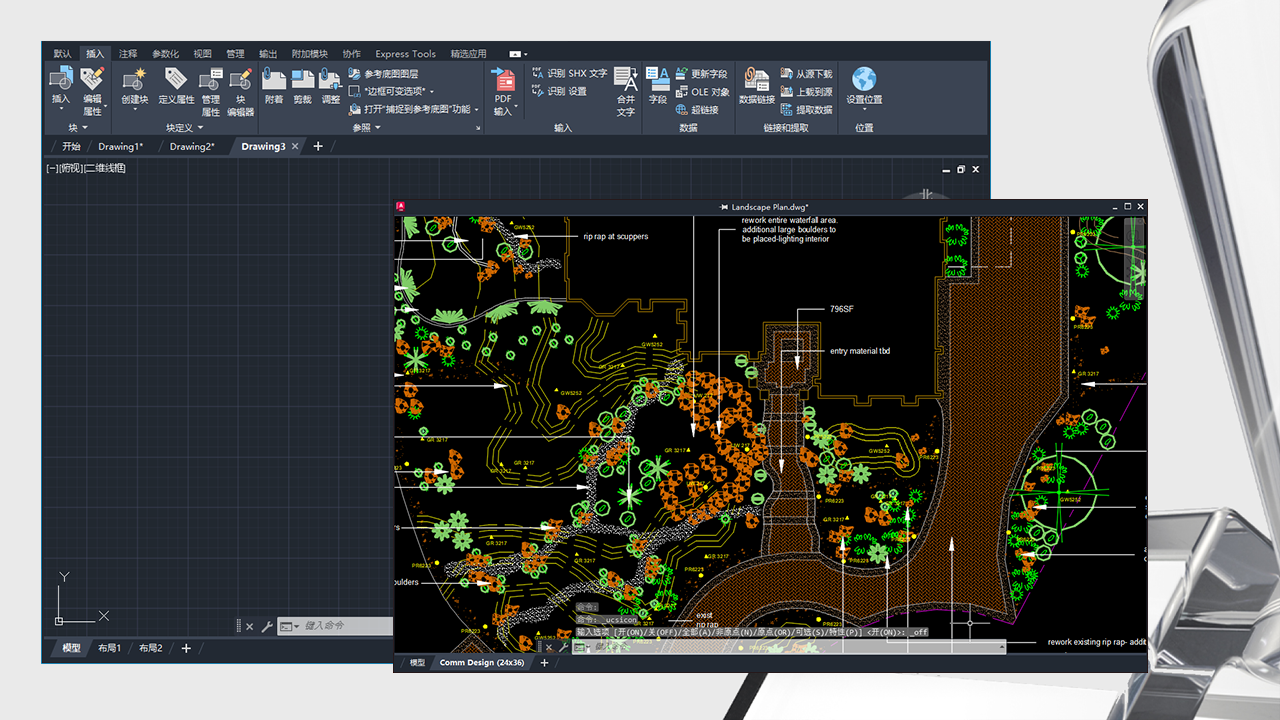
这些改进包括以下内容:
- 锚定命令窗口现在会与活动绘制窗口保持一致。
- 浮动命令窗口将保持其位置。
- 如果绘制窗口重叠,则活动的绘制窗口将显示在顶部。
- 可以将绘制窗口固定到某个位置。固定的图形窗口仍位于 AutoCAD 主应用程序窗口的顶部。
- 在浮动绘制窗口的标题栏上单击鼠标右键,以获取其他选项。
四、二维图形显示
此版本的 AutoCAD 包含新的图形引擎,可在某些高端 GPU 上提供更好的显示效果。
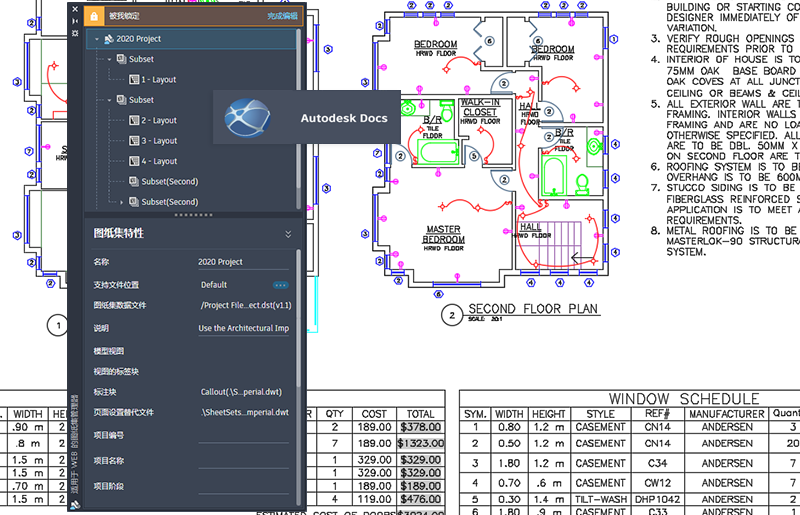
新的图形引擎提供的功能如下所示:
- 改进了图形(在二维线框视觉样式中包含许多 TrueType 文字、长多段线或实体图案填充)的缩放和平移性能
- 优化了在 DirectX 12 模式下打开多个图形时的 GPU 内存使用
- 已删除对 DirectX 9 的支持
五、Autodesk Docs 的图纸集管理器
使用新的适用于 Web 的图纸集管理器,从 Autodesk Docs 管理图纸集。
旧版图纸集管理器的精简版(即适用于 Web 的图纸集管理器)显示和管理存储在 Autodesk Docs 中的命名图形图纸集。默认情况下,从 Autodesk Docs 打开 DST 文件时,会显示适用于 Web 的图纸集管理器。
适用于 Web 的图纸集管理器提供了以下核心功能:
- 创建和删除图纸及子集
- 定义图纸集特性(包括图纸和子集)
- 将图纸集发布为 PDF
- 传递图纸集
六、“图形”和“布局”选项卡
对“图形”和“布局”选项卡的更改是为了便于了解处于活动状态的图形和布局。更改也是为了便于在“图形”选项卡溢出式菜单上查看处于活动状态的图形。

这些改进包括以下内容:
- “图形”和“布局”选项卡的现代外观。
- 活动选项卡处于亮显状态。
- 在图形溢出式菜单中,活动图形处于选中状态。
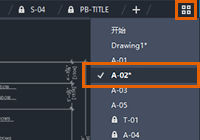
注: 将光标悬停在非活动图形选项卡上,以显示其关闭按钮。
七、CUTBASE
新的 CUTBASE 命令会将选定对象与指定的基点一起复制到剪贴板,并将它们从图形中删除。
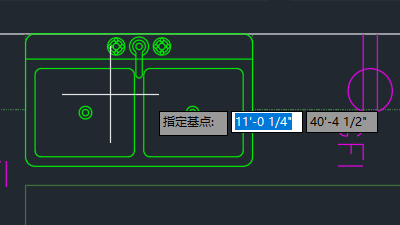
- 依次单击“主页”选项卡 > “剪贴板”面板 > “带基点剪切”。
- 在图形上指定基点。
- 选择要剪切的对象,然后按 Enter 键。
八、多段线延伸
新的夹点选项“延伸顶点”可将一个新顶点添加到从选定端点夹点延伸的多段线。您不再需要反转多段线方向。
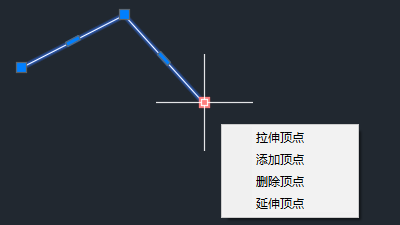
现有“添加顶点”选项可以在端点和上一个顶点之间添加顶点。它取决于多段线的绘制方向。
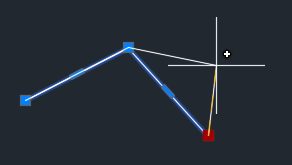
使用新的“延伸顶点”夹点选项,无论多段线的绘制方向如何,顶点始终将从选定的端点夹点延伸。
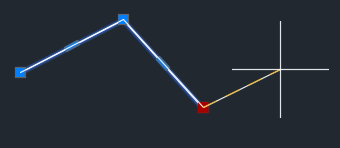
九、MLEADER 增强功能
MLEADER 命令现在提供了一个选项,可用于将现有多行文字对象选择用于新引线。
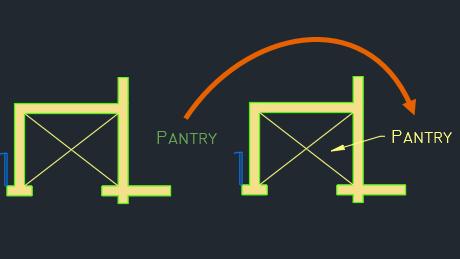
注: 如果多重引线样式具有默认文字值,则“多行文字”选项不可用。
一、快速入门
1、通过公制模板开始创建新图形,在“图形单位”对话框中,指定以下单位,然后单击“确定”。
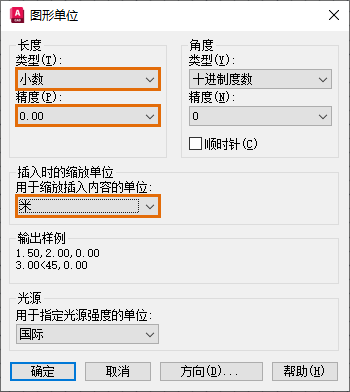
当前图形中的测量值以十进制格式显示,一个图形单位表示一米。
2、创建几个几何图形,如图所示。可以绘制多段线,也可以使用 RECTANG 命令创建矩形,保存图形。
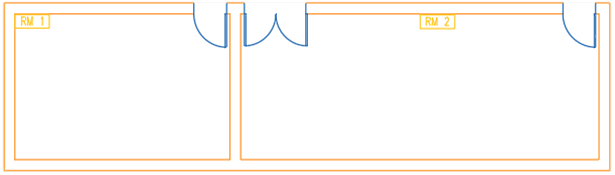
二、计算和显示面积
以下步骤说明了如何计算房间面积,以便我们可以确定房间中所允许的最多人数。
查找对象的面积信息的方法有多种,也可以使用指定点。可以使用“特性”选项板,也可以使用诸如 AREA、MEASUREGEOM 或 LIST 之类的命令。
1、如果未显示特性选项板,请选择任意对象。例如,RM 1 的周界,如图所示。
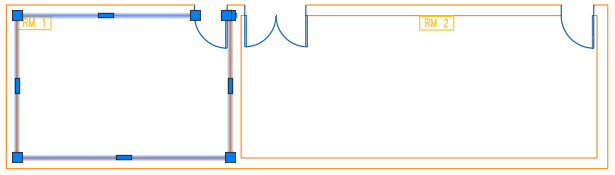
2、右键单击并选择“属性”。
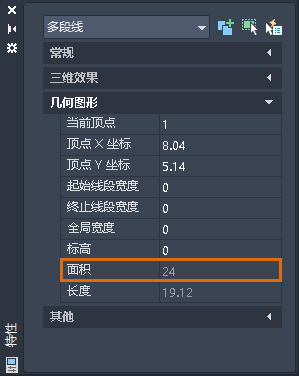
将显示选定对象的特性,包括面积。
注: 与各条直线不同,多段线被视为闭合对象,并始终会计算面积。
3、使用一系列点计算 RM 2 的面积。在功能区上,依次单击“常用”选项卡 “实用工具”面板 “测量”下拉列表 “面积”。
或在命令提示下,键入“aa”(即 AREA)。
4、按顺序指定绘制 RM 2 周界轮廓的点。并不需要重复第一个和最后一个点。
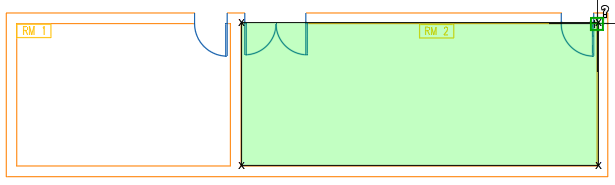
绿色亮显的闭合周界定义要计算的面积。
5、按 Enter 键。确保选中“面积”选项。
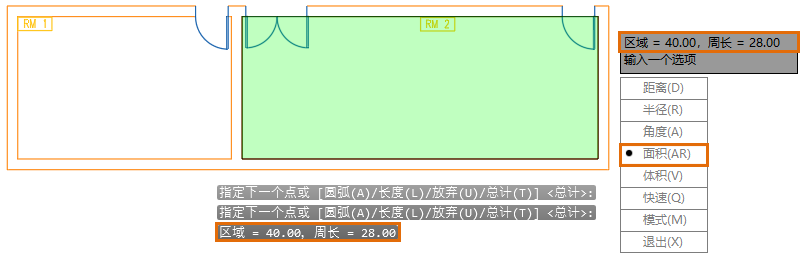
计算的面积将显示在命令窗口和动态工具提示中。如果结果不可见,请按 F2 键打开命令窗口。
显示周长和面积的另一种方法是使用 MEASUREGEOM 命令的“快速”选项。我们会使用“快速测量”重新计算面积。
- 在功能区上,依次单击“常用”选项卡 “实用工具”面板 “测量”下拉列表 “快速”。

当在对象之上和对象之间移动鼠标光标时,即可查看计算值。
- 将光标悬停在 RM2 周界内的空间中。
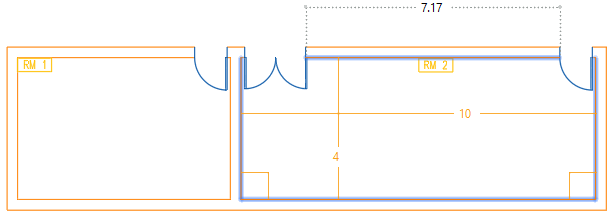
- 当周界的边亮显时单击一下。
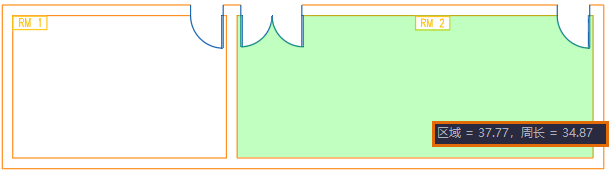
注:“快速”选项设计用于动态显示闭合对象的计算面积。请注意,定义的区域(以绿色亮显)并不包括开放空间。按住 Shift 键并单击,即可指定要计算的多个闭合区域。
三、为计算面积添加标签
我们会插入几个显示会议室面积的标签。虽然 AREA 或 MEASUREGEOM 命令或者“特性”选项板会显示房间面积,但这些命令并不会在图形中创建标签。我们将使用多重引线对象 (MLEADER) 和字段来显示区域。
1、单击“注释”选项卡,然后找到“引线”面板。单击“多重引线”工具。
2、单击周界内的任意位置以指定箭头位置,然后单击引线基线的位置。
3、键入文字内容(例如,“Area=”)。
4、将光标放置在要显示字段文字的位置。单击鼠标右键,然后选择“插入字段”。
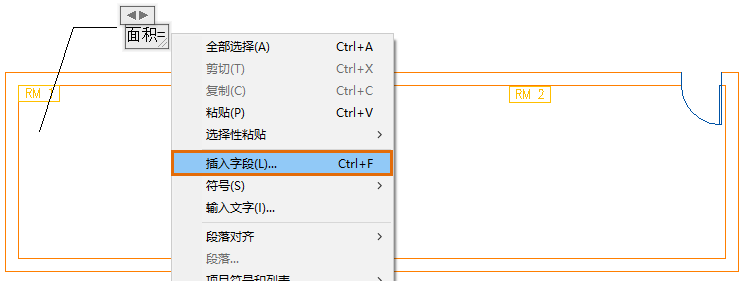
5、在“字段”对话框中,按指示依序指定选项。
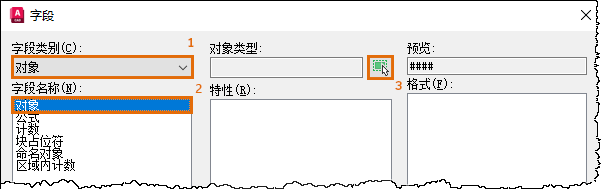
“字段”对话框将暂时关闭。
6、在图形窗口中,选择定义 RM 1 周界的多段线。将重新显示“字段”对话框。
7、将显示选定对象的可用特性。在“特性”下,选择“面积”。
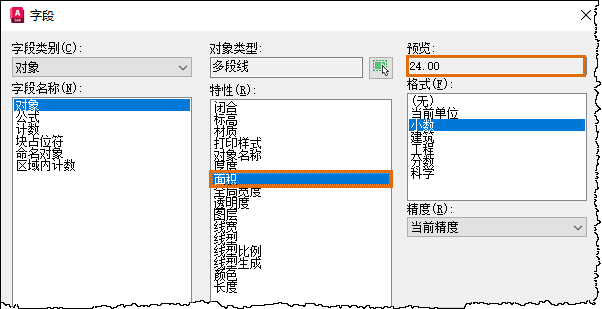
还将显示选定特性的计算值预览。
8、单击“确定”。
选定房间的面积将显示在多重引线对象的文字中。
9、在“文字编辑器”功能区上下文选项卡 “关闭”面板上,单击“关闭文字编辑器”。或者,在“在位文字编辑器”之外的图形中单击一下。
10、重复上述步骤,以为 RM 2 的区域创建标签。
RM 2 的周界将用一条未闭合的多段线绘制轮廓。当系统提示在“字段”对话框中选择对象时,单击构成房间底部和侧面的多段线。顶线不是房间的闭合多段线。最佳做法是在“字段”对话框中检查计算值的预览。
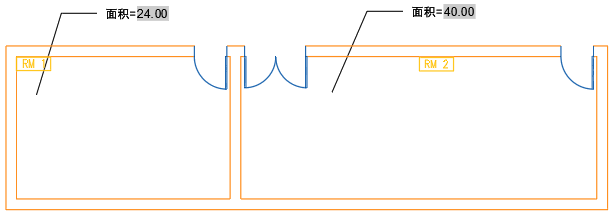
提示: 字段中的数据不会自动更新。FIELDEVAL 系统变量控制何时重新计算字段。如果设置为默认值,则保存操作或 REGEN 将会更新字段。或者,双击多重引线对象的文字(即插入字段的位置)。单击鼠标右键,然后选择“更新字段”。
四、排列和隔开对象
我们会在会议室中添加一些家具并摆放椅子,使它们之间至少相隔一米。
1、依次单击“视图”选项卡 “选项板”面板 “设计中心”。
2、在“设计中心”树状图中,导航到要将其添加到图形中的内容。对于此示例,“CHAIR7”位于“%ProgramFiles%\Autodesk\AutoCAD <版本>\Sample\Database Connectivity\Floor Plan Sample.dwg\Blocks”文件夹中。
3、分别在 RM 1 中插入 6 把椅子,在 RM 2 中插入 10 把椅子。
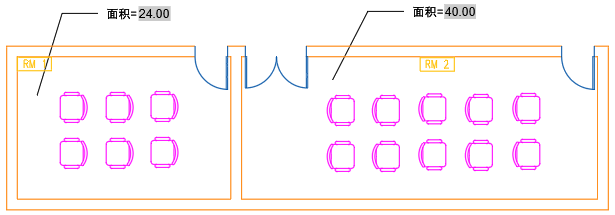
4、检查各椅子之间的距离。依次单击“常用”选项卡 “实用工具”面板 “测量”下拉列表 “快速”。
“快速”选项在显示图形中的实时距离时特别有用。也可以使用 DIST 命令查找指定点之间的距离。
5、当移动光标时,对象之间的距离将会动态显示。
6、重新排列并正确隔开对象。
1、注释性对象。
2、多重引线对象是一条线或样条曲线,其一端带有箭头,另一端带有多行文字对象或块。
3、字段是包含说明的文字,这些说明用于显示可能会在图形生命周期中修改的数据。
4、动态块中定义了一些自定义特性,可用于在位调整块,而无需重新定义该块或插入另一个块,颜色选择可以在AutoCAD颜色索引器里更容易被看到。
5、cad自身的表格对象,提供更多的图块集合。
应用信息
其他版本
autocad lt 2026中文特别版v2026.1.1大小:2.97G时间:2025-11-01查看
autocad lt2024官方版大小:920.64M时间:2024-02-14查看
同类热门
 犀牛rhino9 wip开发版
犀牛rhino9 wip开发版
 civil3d2024中文特别版
civil3d2024中文特别版
 南方cass10.1官方版
南方cass10.1官方版
 tecplot 360 ex 2025 r1官方学习版
tecplot 360 ex 2025 r1官方学习版
 alphacam2023简体中文版
alphacam2023简体中文版
 天正建筑2016破解版
天正建筑2016破解版
 中望景园2024
中望景园2024
 ArtiosCAD官方版
ArtiosCAD官方版
类似软件

cad2010 32位注册机151K8370人在用 cad2010 32位注册机是针对32位AutoCAD2010软件而开发的激活工具,一般又称为cad2010激活工具,cad2010注册机,该软件的使用方法虽然有点繁琐,但是根据AutoCAD2010的申请码计算出的激活码,可以让用户免费激活软件,
查看热门标签
网友评论0人参与,0条评论
最新排行

sidefx houdini indie(3d建模动画制作软件)3.92Gv21.0.512 sidefx houdini indie是一款非常强大的3d建模动画制作软件,属于Houdini独立创作者版本,是专为个人和非商业项目而设计的,包含基础建模、动画、视觉特效等功能,支持角色绑定、粒子系统及地形编辑等实用工具,内置Mantra渲染引擎
查看
Autodesk AutoCAD Raster Design 2026 64位1.03G附安装教程autocad2026光栅设计工具集,可将光栅图像转换为DWG对象,将工作效率提高了高达48%。
查看
caxa cam制造工程师2025中文版2.58Gv2025 SP0版 caxa cam制造工程师2025是目前市场上非常经典的一款数控编程软件,一般又称为caxa制造工程师2025,该软件是基于CAXA 3D实体设计开发的,集3D造型、零件加工和仿真功能于一体,提供了一套简单、易学的全三维设计工具,大大提高了面和体的
查看
cad面积标注插件mj.lsp2Kv1.0 CAD里面有自带的面积标注命令(AREA),虽然命令已经够用了,任何形状都可以测的出面积来。但是使用mj.lsp可以更简单,它是针对autocad软件而专门开发的一款cad面积标注插件,使用该插件可以快速对需要标注的物体进行面积标注,支持AutoC
查看
DesignSparkPCB印刷电路板工具139.57Mv12.0官方版 DesignSpark PCB是一款由RS Components基于AutoCAD平台开发的印刷电路板(PCB)设计工具,能轻松进行原理图捕获,设计、编辑原理图及电路板布线图。支持使用Library Manager中的“3D 视图”选项卡建立3D
查看